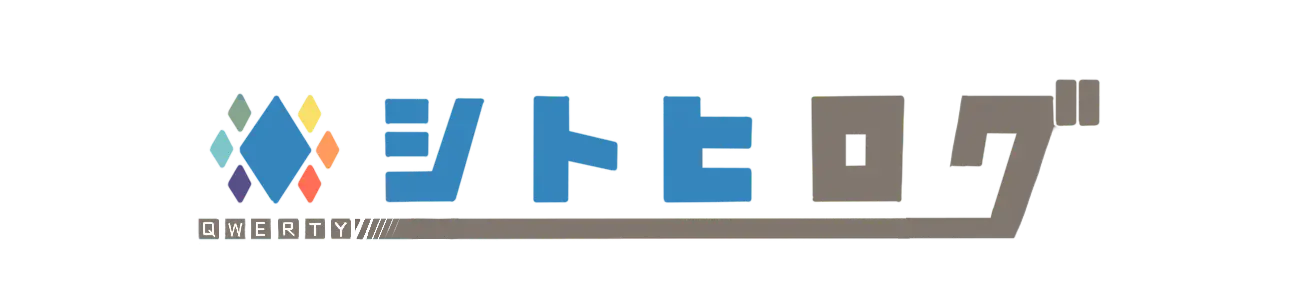ブログを始める際、適切な機器を選ぶことは非常に重要です。
特にAppleのMacBookは、その高い性能と使い勝手の良さから、多くのブロガーに愛用されています。
この記事では、ブロガー向けにMacBookを選ぶ際のポイントから、そのラインナップ、ブログ作成に便利な機能までを詳しく解説します。
これからブログライフを始めたい方、MacBookでのブログライフをより豊かにしたい方にとって、役立つ情報が満載です。
ブロガーがMacBookを選ぶポイント
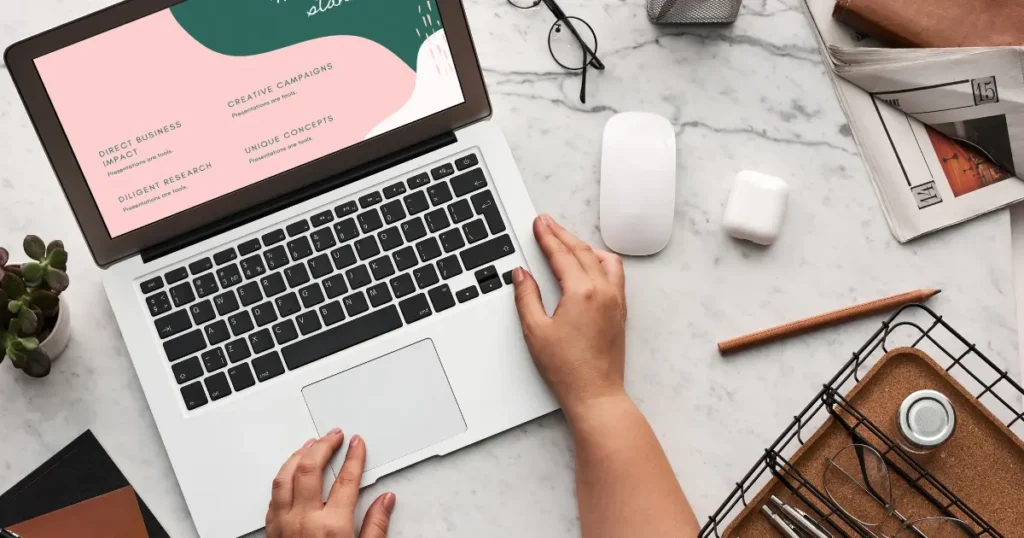
ブログ活動を始めるにあたって、適切なMacBookを選ぶことは、快適なブログライフを送る上で非常に重要です。
以下では、MacBookを選ぶ際の主なポイントを詳しく解説し、それぞれのポイントごとに重要な考慮事項を解説します。
予算とニーズのバランス
ブログ用のMacBookを選ぶ際、最も考慮すべき点は、予算とニーズのバランスです。以下の点をチェックリストとして挙げます。
- 予算設定: 自分の設定した予算内で最良の選択をする。予算は購入コストだけでなく、必要なアクセサリーやソフトウェアの購入費用も含めて考える。
- 使用目的の明確化: ブログ投稿が主な目的か、それとも動画編集や画像処理も頻繁に行うのか。目的によって必要なスペックが変わってくる。
- 将来性の考慮: 将来的にブログ活動が拡大する可能性を見越して、少し余裕を持ったスペックを選ぶことが望ましい。
動画編集はチップ性能
特に動画編集を頻繁に行うブロガーにとって、MacBookのチップ性能は非常に重要です。
- チップの種類: 最新のM3チップは高速処理が可能で、特に動画編集には高性能なチップが求められる。
- グラフィックス性能: MacBook ProのM3 ProチップやM3 Maxチップは、高度なグラフィック処理が可能であり、複雑なビデオエフェクトや長時間のレンダリング作業に適している。
- マルチタスキング性能: 動画を編集しながら他のアプリケーションを使用する場合、チップのマルチタスキング性能が重要になる。
ポータビリティ
ブロガーにとって、MacBookの持ち運びやすさも重要な選択基準です。
- 軽量モデル: MacBook Airは特に軽量で、外出先やカフェでも気軽にブログを書くことができます。
- バッテリー持続力: 長時間のバッテリー持続力もポータビリティに寄与します。外出時に充電の心配を減らすことができます。
ディスプレイのサイズ
ディスプレイのサイズは、作業効率や内容の見やすさに直接影響します。
- 大画面モデル: 15インチ以上のモデルは、複数のアプリケーションを同時に表示させるのに便利です。ブログ編集時に参考資料を一緒に表示させたい場合に役立ちます。
- 解像度: Retinaディスプレイは非常に高い解像度を提供し、画像や動画の編集において細部までクリアに確認することができます。
MacBookのラインナップ

現在、Appleが販売しているMacBookのラインナップは、MacBook AirとMacBook Proの2つです。
それぞれの特徴と主なスペックを比較し、自分のブログスタイルに最適なモデルを見つけましょう。
MacBook Air
| 項目 | MacBook Air | MacBook Air | MacBook Air |
|---|---|---|---|
| 画面サイズ | 13.6インチ | 13.6インチ | 15.3インチ |
| チップ | M2 | M3 | M3 |
| メモリ | 8GB、16GB、24GB | 8GB、16GB、24GB | 8GB、16GB、24GB |
| ストレージ | 256GB SSD 512GB SSD 1TB SSD 2TB SSD | 256GB SSD 512GB SSD 1TB SSD 2TB SSD | 256GB SSD 512GB SSD 1TB SSD 2TB SSD |
| 最大バッテリー駆動時間 | 18時間 | 18時間 | 18時間 |
| 価格 | 148,800円〜 | 164,800円〜 | 198,800円〜 |
MacBook Airは、その薄型・軽量なデザインで知られています。2023年10月に発売された最新モデルでは、M2チップの搭載により性能が大幅に向上しました。
13インチと15インチの2種類の画面サイズがあり、持ち運びやすさと作業スペースのバランスを考慮して選ぶことができます。
MacBook Pro
| 項目 | MacBook Pro | MacBook Pro | MacBook Pro |
|---|---|---|---|
| 画面サイズ | 14.2インチ | 14.2インチ | 16.2インチ |
| チップ | M3 | M3 Pro、M3 Max | M3 Pro、M3 Max |
| メモリ | 8GB、16GB、24GB | 18GB、36GB、48GB、64GB、96GB、128GB | 18GB、36GB、48GB、64GB、96GB、128GB |
| ストレージ | 256GB SSD 512GB SSD 1TB SSD 2TB SSD | 512GB SSD 1TB SSD 2TB SSD 4TB SSD 8TB SSD(M3 Max) | 512GB SSD 1TB SSD 2TB SSD 4TB SSD 8TB SSD(M3 Max) |
| 最大バッテリー駆動時間 | 22時間 | 18時間 | 22時間 |
| 価格 | 248,800円〜 | 328,800円〜 | 398,800円〜 |
MacBook Proは、より高性能を求めるユーザーに向けたモデルです。14インチと16インチの画面サイズがあり、特に動画編集や写真編集などの重い作業に適しています。
M3 ProチップやM3 Maxチップの搭載により、より高いパフォーマンスが求められる作業に対応可能です。
用途別おすすめモデル
MacBook Airは、日常的な作業や軽めのクリエイティブ作業に最適です。
一方、MacBook Proは動画編集などの、より重いクリエイティブ作業に対応する性能を持っています。
| モデル | チップ | ディスプレイ | 記事執筆 | 画像編集 | 動画編集 |
|---|---|---|---|---|---|
| MacBook Air | M2 | 13.6インチ | |||
| M3 | 13.6インチ | ||||
| M3 | 15.2インチ | ||||
| MacBook Pro | M3 | 14.2インチ | |||
| M3 Pro | 14.2インチ | ||||
| M3 Pro | 16.2インチ | ||||
| M3 Max | 14.2インチ | ||||
| M3 Max | 16.2インチ |
MacBookでブログの始め方

ブログを始めるには、いくつかの準備が必要です。
ここでは、ブログを始めるための基本的な手順を詳しく説明します。初心者でも簡単に理解できるように、ステップごとに分けて解説します。
ブログプラットフォームの選択
ブログを始める最初のステップは、適切なブログプラットフォームの選定です。ワードプレス、無料ブログサービスがありますが、それぞれにメリットとデメリットから選んでください。
初心者向けには利用の手軽さやコストの面からも無料ブログサービスがおすすめですが、将来的にブログを収益化したい場合はワードプレスのような自由度が高く、拡張性のあるプラットフォームを選ぶことが望ましいです。
ブログ副業には、Windows PCやMacが必須です。
これから購入する場合、まずはパソコンのレンタルがおすすめ。一ヶ月9,800円〜の少額で試せるので、PCを購入して後悔する心配がありません。
ワードプレス
ワードプレスは世界で最も人気のあるブログプラットフォームです。柔軟性が高く、カスタマイズ可能な点が大きな魅力です。
具体的なワードプレスの導入方法は、次の記事を参照してください。
無料ブログ
無料ブログは、初期費用が不要で誰でも気軽に始められるメリットがあります。
しかし、独自ドメインの使用が限られたり、広告収益が出しにくいなどのデメリットも存在します。
- ライブドアブログ
- Blogger
- Tumblr
- はてなブログ
- FC2ブログ
- Seesaaブログ
- エキサイトブログ
- note
- 楽天ブログ
- アメーバブログ
- gooブログ
ドメイン名とレンタルサーバーの選定
ブログの運営には独自のドメイン名とホスティングサービス(レンタルサーバー)が必要です。これらはブログのアイデンティティと信頼性を高めるために重要です。
ドメイン名の選定
ドメイン名は、そのブログのURLとなる名前であり、ブログのブランドと直結します。
選定する際には、覚えやすく、ブログの内容を反映した名前を選ぶと良いでしょう。
レンタルサーバーの選定
レンタルサーバーのホスティングサービスは、ブログのデータを保存し、インターネット上で公開するための場所を提供します。
高速レンタルサーバーを選ぶことにより、サイトの読み込み時間を短縮し、ユーザー体験を向上させることができます。
ブログの設計とカスタマイズ
ブログのデザインと機能を細部にわたって設計し、カスタマイズを行うことで、訪問者に与える印象や使いやすさを大きく変えることができます。
特にワードプレスを使用している場合は、テーマの選択やプラグインによる機能拡張がブログの質を大きく左右します。
ワードプレステーマの選択
ブログのテーマは、全体のデザインとレイアウトを決定します。テーマはブログの目的と内容に合わせて選ぶことが重要です。
ワードプレステーマは有料、無料のものが無数にありますが、選定に迷ったら圧倒的にブロガーに人気の SWELL か JIN:R
を選べば、一通りの機能が使えて安心です。
カスタマイズ
テーマを選んだら、さらにカスタマイズを行います。
ワードプレスであれば、プラグインを利用して機能を追加したり、カスタムCSSを用いて細かいスタイル変更を行うことができます。
ナビゲーションの設定
読者がブログ内を簡単に移動できるように、カテゴリーの整理や検索機能を強化して、内部リンクを最適化して、使いやすいサイトにします。
コンテンツの作成と公開
ブログの骨格ができたら、コンテンツの作成に取り掛かります。質の高いコンテンツを定期的に投稿することが、成功するブログの鍵です。
コンテンツの計画
ブログのテーマに合わせて、記事のアイデアを考えます。読者に価値を提供する内容を中心に、計画を立てます。
記事の作成
記事は読者にとって魅力的で、分かりやすく、情報価値の高いものを心がけます。SEOに配慮しつつ、自然な文章で書くことが大切です。
公開と共有
記事を書き終えたら、ブログに公開します。SNSなどを通じて記事を共有し、より多くの読者に届けましょう。
ブログの成長とモニタリング
ブログを立ち上げたら、その成長をモニタリングし、継続的に改善していくことが重要です。
広告の掲載する
ブログに広告を掲載して収益化を目指します。
GoogleアドセンスやASPの広告プログラムに登録し、サイトに広告を配置することで、クリック数や表示数に応じて報酬を得ることができます。
SEOの最適化
検索エンジンでの視認性を高めるため、SEO対策を行います。キーワードの選定や内部リンクの最適化など、継続的なSEO対策が必要です。
ネットワーキングとコミュニティ
他のブロガーや読者との関係を築き、コミュニティを形成します。読者との対話や他のブロガーとのコラボレーションは、ブログの人気を高めるのに役立ちます。
ブログに便利なMacBookの機能

MacBookには、ブログ作成をサポートする様々な便利な機能が備わっています。
特にスクリーンショット、スクリーンレコーディング、ハンドオフは、ブログコンテンツを作る上で特に役立つ機能です。これらの機能を詳しく見ていきましょう。
スクリーンショット
スクリーンショットは、ブログで画面のキャプチャを共有する際に非常に便利です。
MacBookでは、以下の方法で簡単にスクリーンショットを撮ることができます。
- 全画面のスクリーンショット
-
Shift + Command + 3のキーを同時に押します。これにより、画面全体のスクリーンショットが撮影され、デスクトップに保存されます。 - 選択範囲のスクリーンショット
-
Shift + Command + 4を押すと、カーソルがクロスヘアに変わります。ドラッグしてスクリーンショットを撮りたい範囲を選択すると、その部分のみのキャプチャが撮れます。 - ウィンドウのスクリーンショット
-
Shift + Command + 4の後、スペースバーを押すと、カーソルがカメラアイコンに変わります。撮影したいウィンドウをクリックすると、そのウィンドウのみのスクリーンショットが撮影できます。
スクリーンレコーディング
ブログに動画を取り入れたい場合、MacBookのスクリーンレコーディング機能が便利です。
この機能を使えば、画面上の動作を録画して、ブログでの解説動画やチュートリアルとして使用できます。スクリーンレコーディングの方法は以下の通りです。
Shift + Command + 5を押すと、スクリーンショットと同じツールが表示されますが、今回は画面録画のオプションが選べます。- 画面全体、または選択した部分のみを録画することができます。
- 録画を開始した後、停止アイコンをクリックすると録画が終了し、ファイルがデスクトップに保存されます。
ハンドオフ
ハンドオフは、Appleデバイス間で作業をスムーズに移行するための機能です。
例えば、iPhoneでブログのアイデアをメモした場合、MacBookに戻ってすぐにそのメモを開いて作業を続けることができます。この機能を使うには、以下の手順を踏みます。
- 各デバイスで同じApple IDを使用し、Bluetooth、Wi-Fi、Handoffをオンにしておく必要があります。
- 例えば、iPhone上でメモを開き、作業中に一時停止すると、MacBookのドックにそのアプリのアイコンが表示されます。
- このアイコンをクリックすると、iPhoneでの作業をMacBook上で直接続けることができます。
VPN|フリーWi-Fi利用に必須
公共のWi-Fiを使用する際には、セキュリティを確保するためVPNを利用することが推奨されます。
フリーWi-Fiを利用する場合は、MacBookでVPNを設定する手順を参照してかならずVPNに接続して作業してください。
まとめ|ブログにはMacBook Air(15.3インチ)がおすすめ

MacBookは、その高性能と使い勝手の良さから、ブロガーにとって理想的なツールの一つです。
特にブログ用としては、ポータビリティとパフォーマンスのバランスが取れたMacBook Airの15.3インチモデルがおすすめです。
画面が広く、タイピングやウェブブラウジングも快適で、バッテリー持ちも良いため、長時間の作業にも適しています。